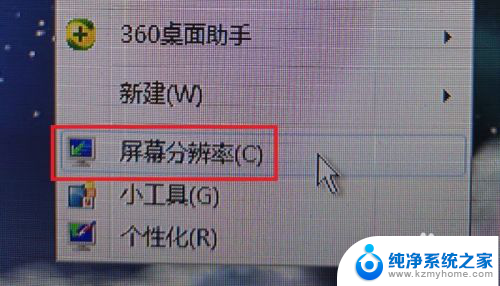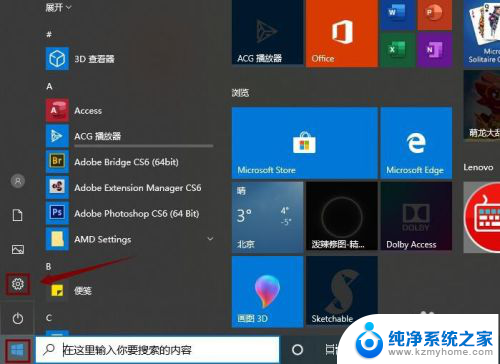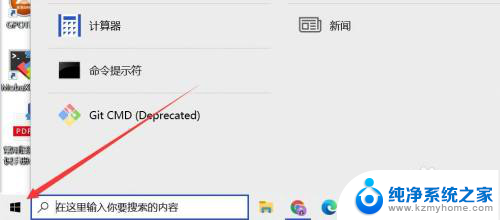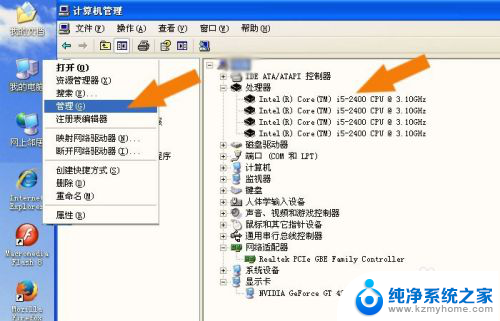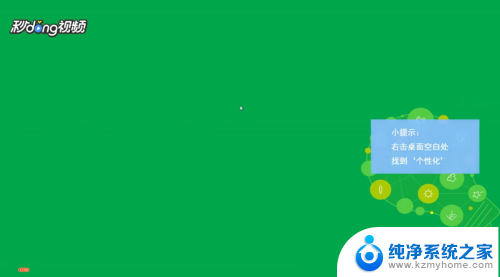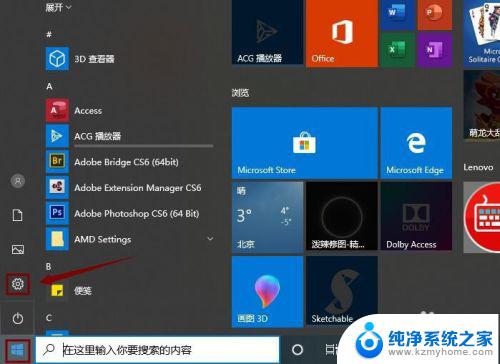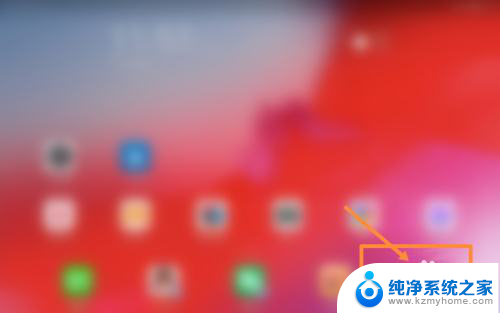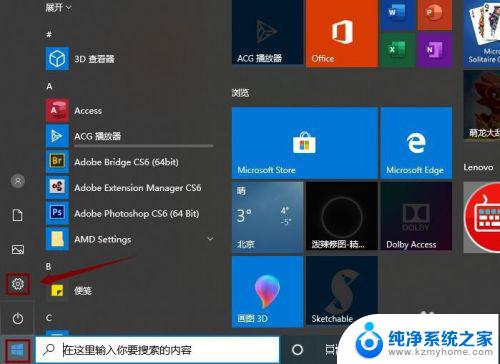电脑如何看显示器多少寸 显示器尺寸查看方法
随着科技的发展,电脑已经成为我们日常生活中不可或缺的一部分,而在电脑的使用过程中,显示器的尺寸大小也是一个重要的考量因素。如何准确地知道电脑所连接的显示器是多少寸呢?不用担心我们有一些简单的方法来帮助您查看显示器的尺寸。通过这些方法,您可以轻松地了解自己的显示器尺寸,以便在购买时做出更明智的决策。让我们一起来了解一下吧!
具体步骤:
1.首先,我们需要退出应用,切换界面至桌面。然后,我们在桌面任意位置,右键,选择【屏蔽分辨率】。
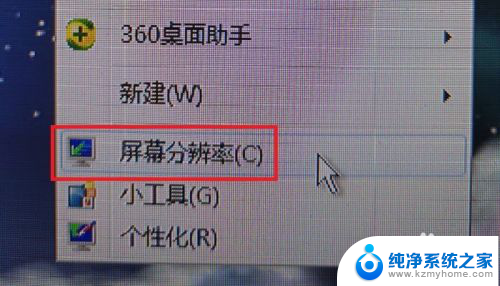
2.我们当然也可以通过打开【控制面板】,选择【外观和设计】。再点击【显示】,也可以进入到【屏幕分辨率】之中。
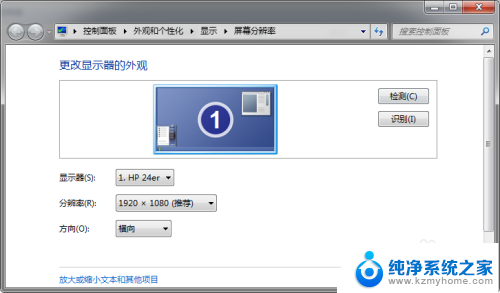
3.然后,在这个界面,我们可以看到有三个项:屏幕、分辨率和方向。我们看到屏幕后面的那个方框,上面就写着我们显示器的型号。
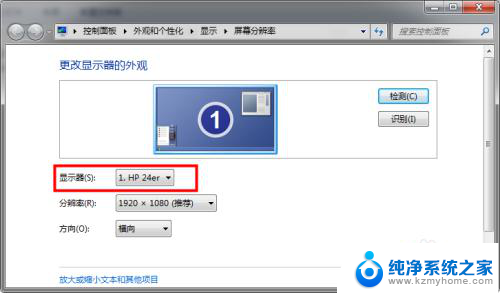
4.我们打开一个浏览器,对照着刚才的界面,把型号抄录下来,然后点击搜索。
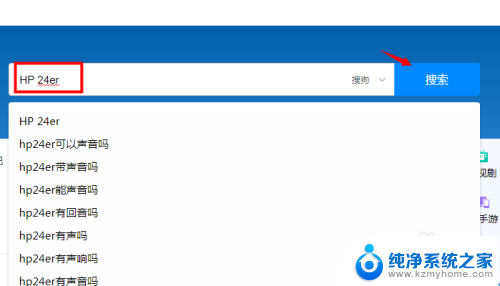
5.我们可以从网站搜索的结果上看到各种商家出售这款显示器的信息,我们向下翻。慢慢查看。
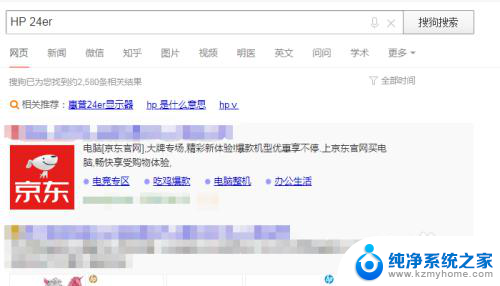
6.可以在下图小编用红色方块标识的地方看到小编的显示器尺寸是23.8英寸的哦~这里一般会把屏幕尺寸、面板、最佳分辨率什么的都写的很清楚,而且每种市面上有的显示器都会显示!小伙伴们快去尝试下吧~
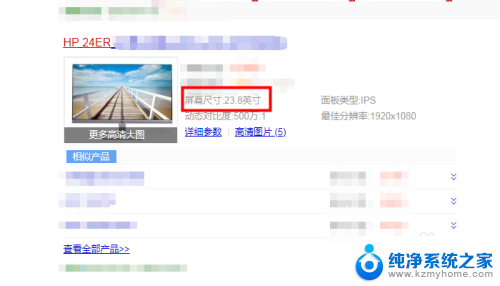
以上就是电脑如何查看显示器尺寸的全部内容,如果有任何疑问,请参考小编提供的步骤进行操作,希望对大家有所帮助。